
进入会议后,会议发起者可进行如下会议设置。
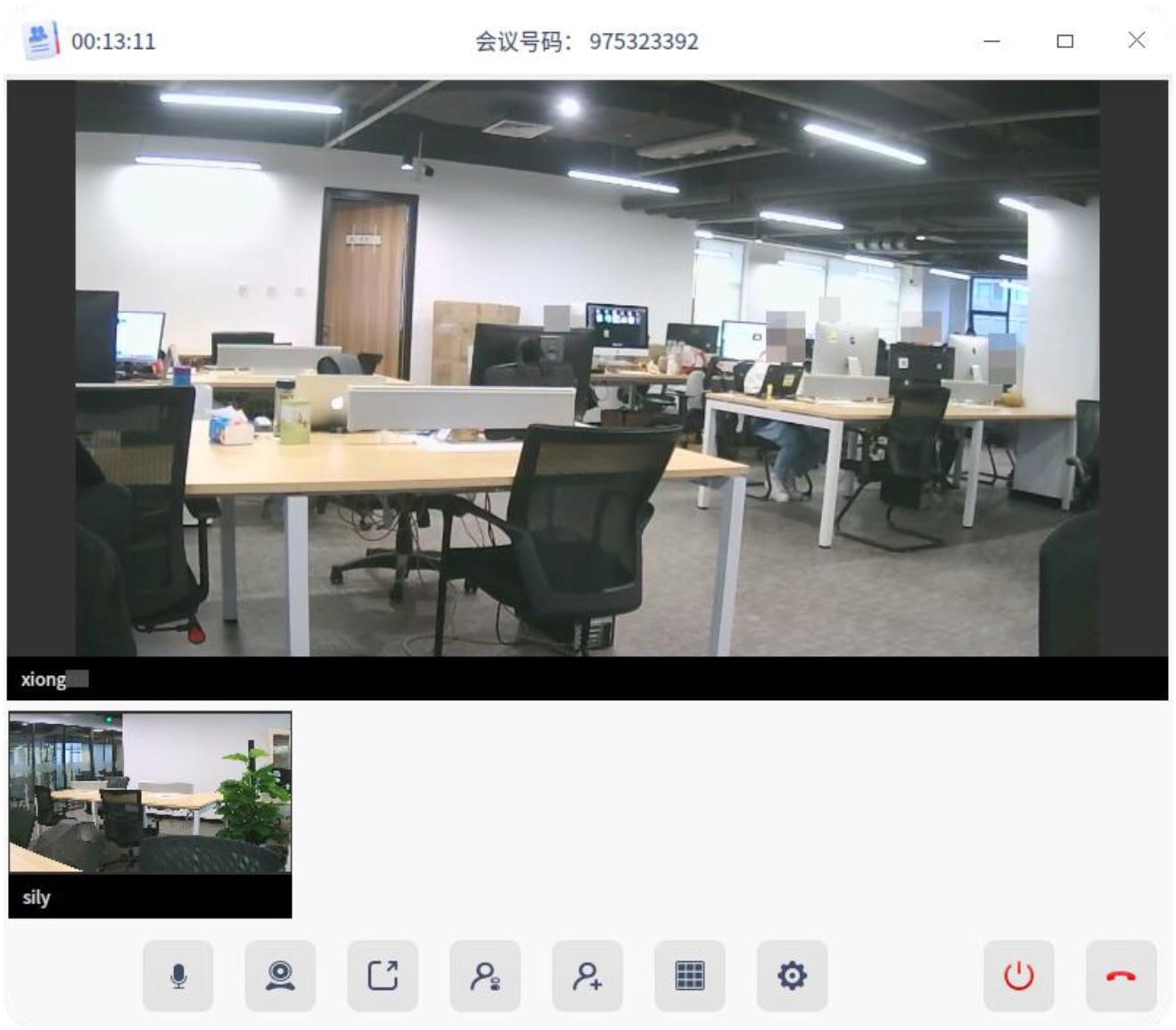
静音![]() :可设置麦克风是否静音,默认麦克风开启。
:可设置麦克风是否静音,默认麦克风开启。
关闭视频![]() :可设置摄像头是否关闭,默认摄像头开启。
:可设置摄像头是否关闭,默认摄像头开启。
屏幕共享![]() :可设置屏幕是否共享,共享后其他参会人可以看到你的屏幕。
:可设置屏幕是否共享,共享后其他参会人可以看到你的屏幕。
会议控制![]() :主要是控制会议秩序,不同角色的人会议控制功能不同。
:主要是控制会议秩序,不同角色的人会议控制功能不同。
会议发起人权限
关闭/开启全场麦克风;
关闭/开启指定参会人麦克风;
允许/禁止全体参会者自行开启麦克风;
设定/取消设定 参会人为主持人(可设置多人);
取消参会人的举手。
主持人权限
关闭/开启全场麦克风;
关闭/开启指定参会人麦克风;
允许/禁止体参会者自行开启麦克风;
取消参会人的举手。
参会人权限
举手/取消举手。
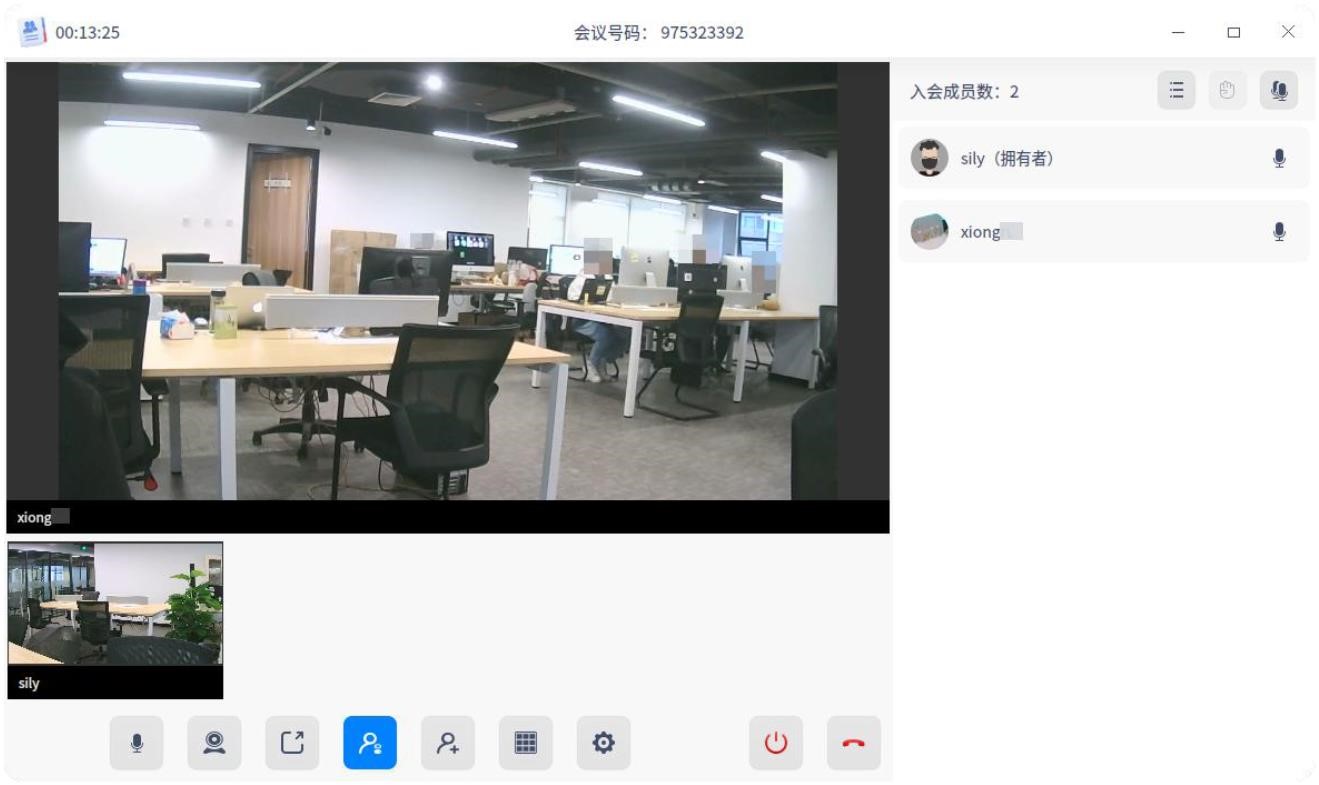
画廊视图![]() :视频会议窗口可分为演讲者视图和画廊视图,演讲者视图是一主数从;画廊视图是均匀分布,支持 2*2 分布,如果窗口超过4个,则根据语音激活排序先后进行跳动显示。
:视频会议窗口可分为演讲者视图和画廊视图,演讲者视图是一主数从;画廊视图是均匀分布,支持 2*2 分布,如果窗口超过4个,则根据语音激活排序先后进行跳动显示。
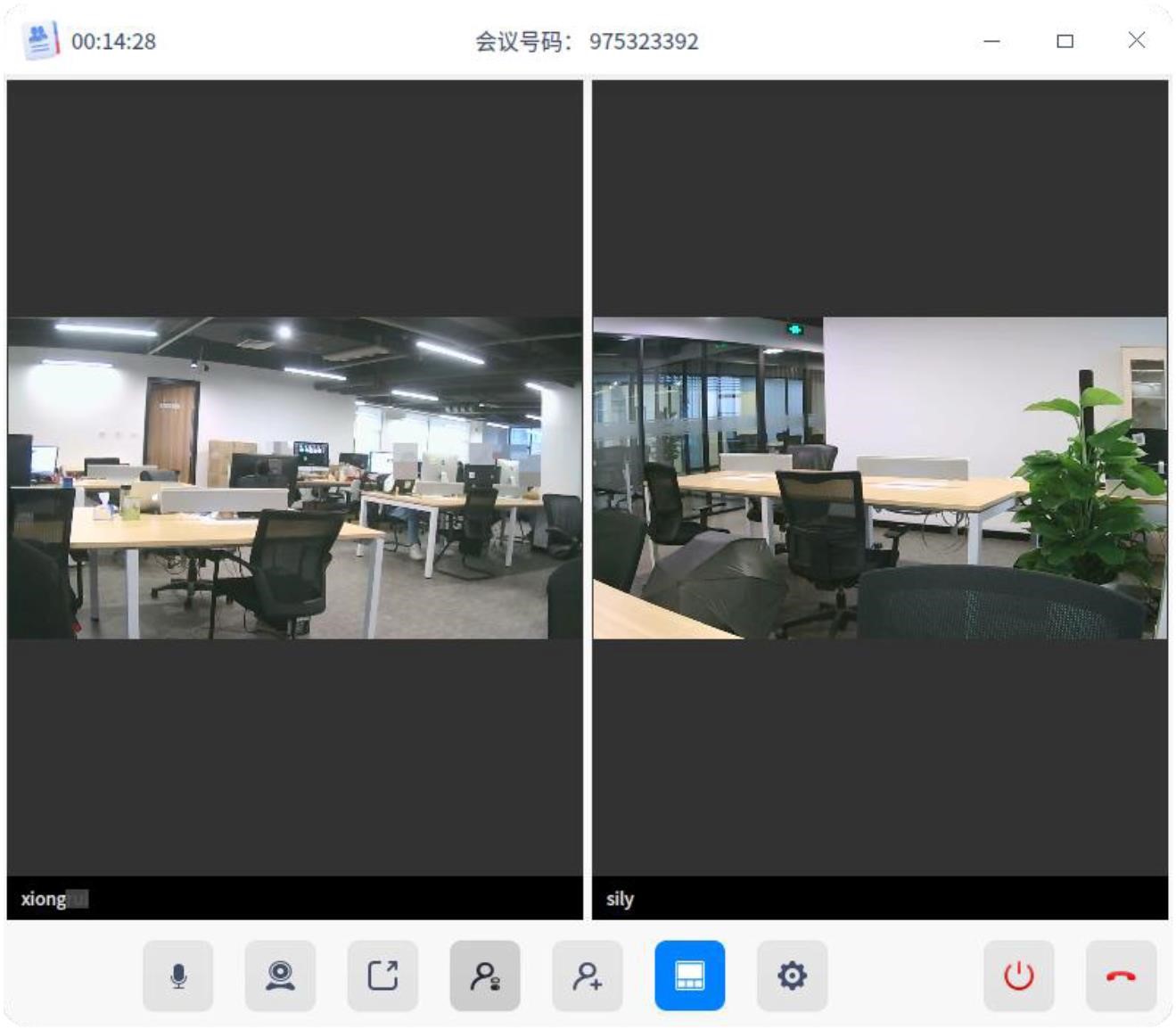
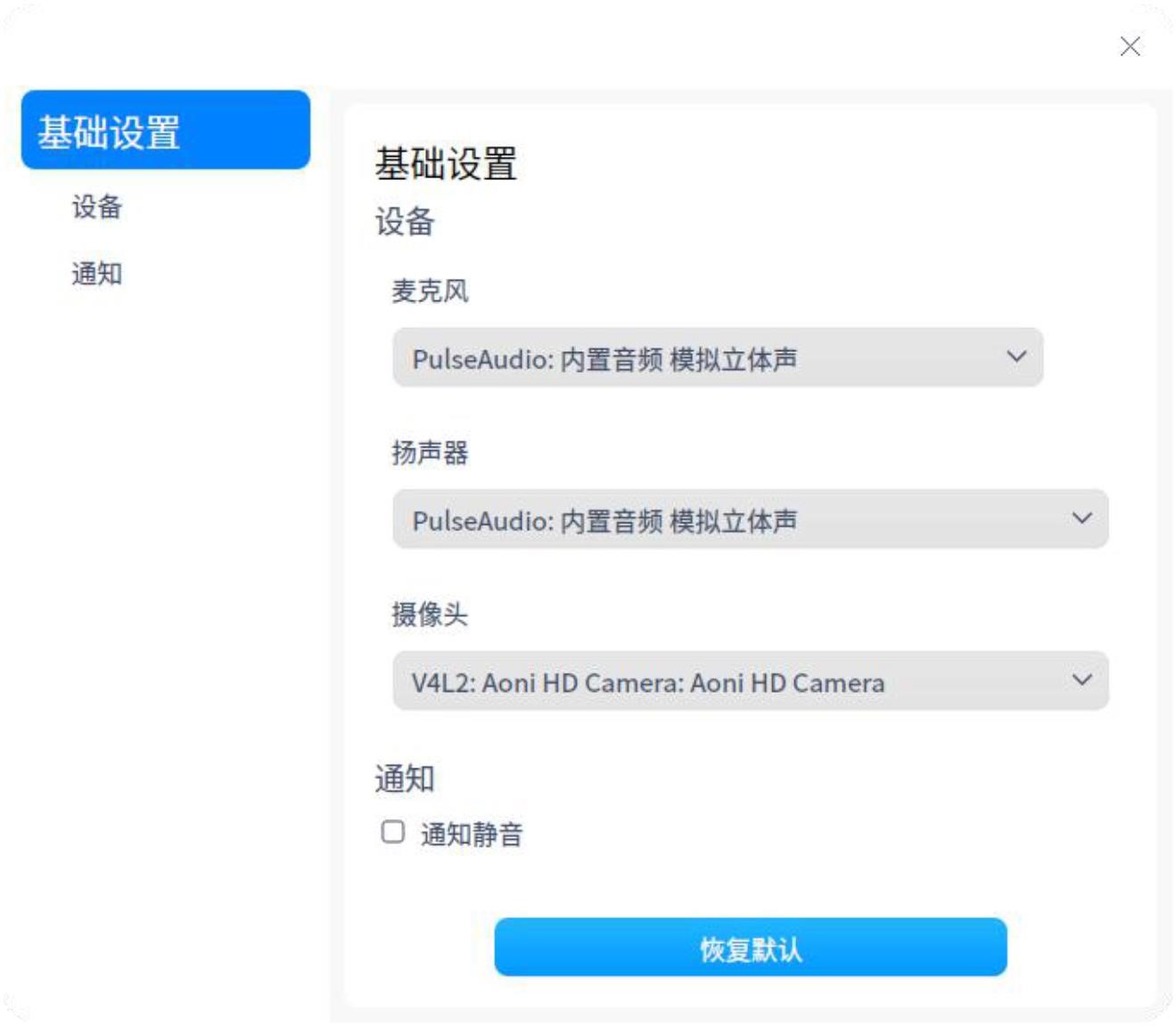
关闭会议:创建者关闭会议后,整个会议就结束;参会者无关闭会议权限。
挂断会议![]() :会议挂断后,实际会议并没有结束,还可以再次进入会议。
:会议挂断后,实际会议并没有结束,还可以再次进入会议。
|
uos系统桌面版用户操作手册 |
||
| 1.uos系统桌面版基本操作 | 登录 |
uos如何使用图形和远程登录 |
| 锁屏 |
uos如何使用锁屏 |
|
| 注销 |
uos如何使用注销(登出) |
|
| 关机重启 |
uos如何使用关机重启 |
|
|
启动级别切换 |
uos如何使用启动级别(切换) |
|
| 分辨率配置 |
uos如何使用分辨率配置 |
|
| 2.uos系统桌面版系统管理 | 账户设置 | |
| 网络账户 | ||
| 显示设置 | ||
| 系统监视器 | ||
| 系统修复工具 | ||
| 显卡驱动管理器 | ||
| 备份还原工具 | ||
| 设备管理器 | ||
| 日志收集工具 | ||
| 打印管理器 | ||
|
3.uos系统桌面版桌面的使用与配置 |
桌面 | |
| 任务栏 | ||
| 启动器 | ||
| 窗口管理器 | ||
| 键盘交互 |
uos如何使用键盘交互 |
|
| 触控板手势 |
uos如何使用触控板手势 |
|
| 触屏手势 |
uos如何使用触屏 |
|
|
4.uos系统桌面版常用软件 |
联系人 | |
| 浏览器 | ||
| 终端 | ||
| 编辑器 | ||
| 文档查看器 | ||
| 文件管理器 | ||
| 录屏 | ||
| 启动盘制作工具 |
uos如何制作U盘启动盘 |
|
| 日历 | ||
| 看图 |
uos如何运行看图和关闭看图 |
|
| 相册 |
uos如何运行和关闭相册 |
|
| 音乐 |
uos如何运行和关闭音乐 |
|
| 影院 |
uos如何运行和关闭影院 |
|
| 计算器 |
uos如何使用计算器 |
|
| 下载器 | ||
| 软件安装包 | ||
|
字体管理器 |
uos如何使用字体管理器 |
|
| 取色器 |
uos如何使用取色器 |
|
| 画板 |
uos如何使用画板 |
|
| 归档管理器 | ||
| 语音记事本 |
uos如何使用语音记事本 |
|
| 应用商店 | ||
uc电脑园提供的技术方案或与您产品的实际情况有所差异,您需在完整阅读方案并知晓其提示风险的情况下谨慎操作,避免造成任何损失。

浏览次数 4663
浏览次数 2411
浏览次数 3108
浏览次数 6517
浏览次数 1637
未知的网友